Como desativar o editor WordPress do Gutenberg?
Publicados: 2021-08-11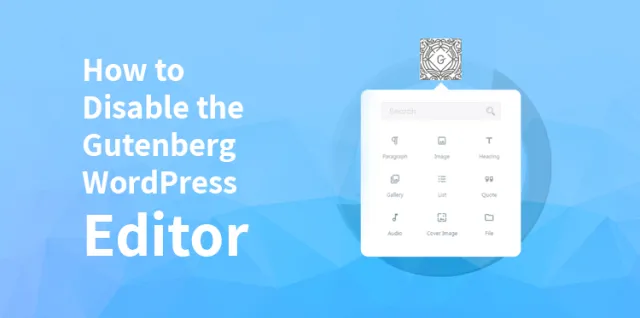
Você usa o WordPress regularmente? Então você deve saber o que é Gutenberg. Se você gosta do editor clássico do WordPress em seu site, a melhor maneira de evitar o Gutenberg é desativá-lo.
O novo editor de blocos padrão do WordPress é bastante irritante para muitos usuários, pois vem com funcionalidades bastante complexas.
No entanto, você pode facilmente evitar o Gutenberg no seu WordPress, usando o método adequado para desabilitar o Gutenberg para reviver o antigo editor de blocos do WordPress. Discutiremos como você pode desativar o Gutenberg do WordPress:
O que é Gutemberg?
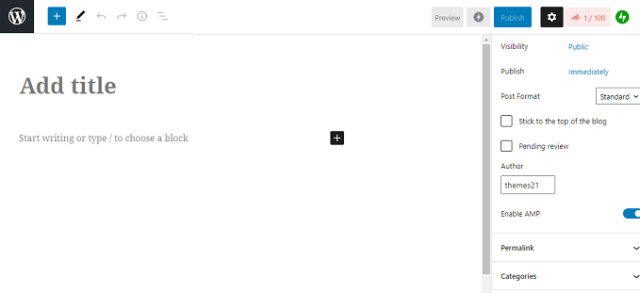
Gutenberg é o editor preto padrão no WordPress, que é a substituição atualizada do WordPress clássico. Gutenberg é o nome de desenvolvimento do editor de blocos. O Block Editor foi projetado para modernizar a abordagem da experiência de escrita no WordPress.
O Gutenberg funciona como um plugin de construtor de páginas que vem com vários itens de arrastar e soltar na página.
O Gutenberg tende a ajudar os usuários com recursos mais flexíveis com vários layouts para criar conteúdo com várias inclusões multimídia. É o novo editor de blocos padrão no WordPress de acordo com o lançamento da nova versão do WordPress 5.0.
Por que você precisa desabilitar o Gutenberg?
Muitos dos usuários que estão familiarizados com a nova versão do WordPress acham difícil usar o novo editor de blocos, pois se sentem muito confortáveis trabalhando com a versão anterior do editor de blocos clássico do WordPress.
Além disso, cria problemas com muitos plugins, pois o editor de relógio é totalmente novo e impõe vários problemas. Para tornar seu WordPress compatível com os vários plugins essenciais, habilitar a versão anterior do editor de blocos do WordPress pode ajudá-lo muito.
Aqui está o provável motivo que pode fazer você sentir que a desativação do Gutenberg será a melhor opção para você:
- Caso você esteja usando um plugin ou tema de terceiros que pode não ser compatível com o Gutenberg Editor.
- Se você não está tão bem com os recursos do Gutenberg.
- Talvez você não goste das dificuldades de Gutenberg.
- Se você deseja trabalhar com um plug-in de construtor de páginas atual que ainda não está recebendo suporte do Gutenberg.
Métodos para desabilitar o Gutenberg:
Se você deseja desabilitar o Gutenberg do seu WordPress, existem vários métodos para fazer isso. Aqui mostraremos as várias técnicas que você pode aplicar para desativar o Gutenberg do seu WordPress. Vamos dar uma olhada:
Método 1. Desative o Gutenberg com o plug-in do editor clássico
Para trabalhar com este método, você precisa usar o plugin Classic Editor. A técnica permite voltar à versão antiga do editor clássico do WordPress. Aqui está como você pode fazer isso, seguindo alguns passos simples:
Você precisa começar instalando o Classic Editor Plugin e depois ativá-lo. O plugin vai desabilitar o editor Gutenberg assim que você o ativar. O plugin vem com a opção de manter o editor Gutenberg e o Classic simultaneamente.
Além disso, o plugin vem com as opções para definir as configurações corretamente. Para acessar a configuração, você precisa ir para a página Escrita nas opções de Configurações. As “configurações do editor clássico” aparecerão na tela.
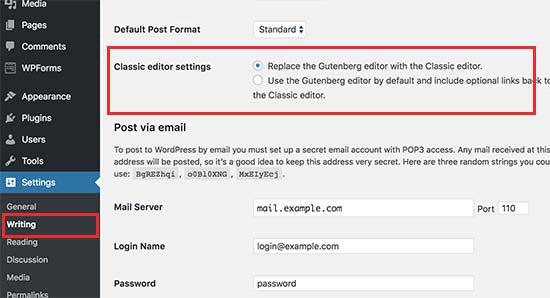
Depois disso, você precisa clicar no botão salvar alterações para nunca perder as configurações. Agora, isso mostrará o novo link no menu Posts para criar suas postagens recentes junto com o editor clássico.
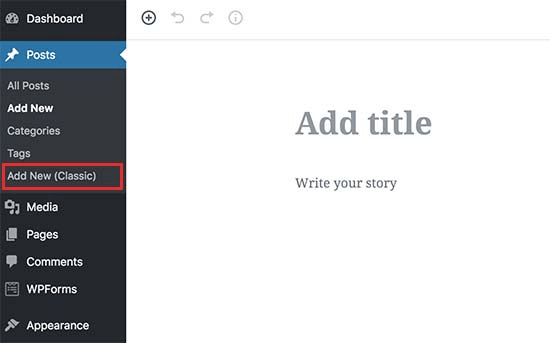
A partir daqui, você pode acessar a edição de artigos mais antigos com o editor clássico. Vá para a página Todas as postagens em Postagens.
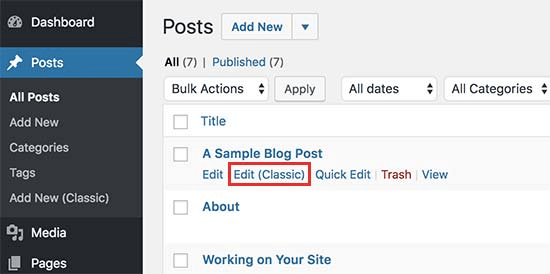
Post relacionado: Gutenberg vs WordPress Page Builders - Como eles são diferentes?
Método 2. Use o Editor Clássico com Desativar Plugin Gutenberg para desativar o Gutenberg
Neste método, falaremos sobre como você pode desabilitar o Gutenberg com funções de usuário e tipos de postagem específicos. Aqui está como você pode usar o plug-in Desativar Gutenberg passo a passo para ativar o editor de blocos clássico no WordPress:
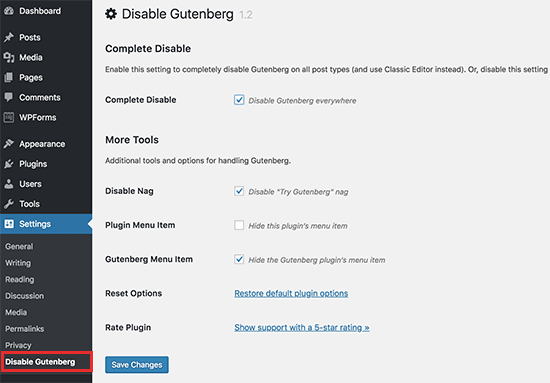
Etapa 1: Instale o plug-in Desativar Gutenberg em sua área de trabalho e ative-o para iniciar os próximos procedimentos.
Passo 2: Após ativar este plugin vá para a opção Configurações da página Desabilitar Gutenberg para optar pelo plugin de configuração nas configurações.
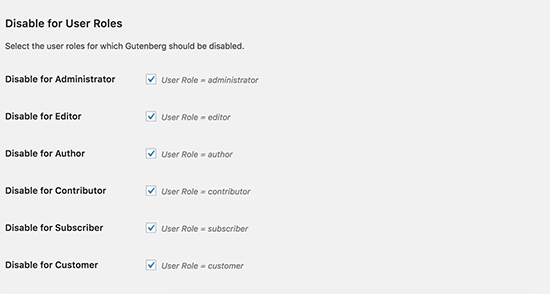
Passo 3: O plugin vai desabilitar o Gutenberg em seu site. Você também pode limitar as funções de usuário específicas e os tipos de postagens.
Desmarque a opção 'Desativar completo' na seção. Depois de desmarcar, ele exibirá mais opções para desabilitar o Gutenberg com funções de usuário específicas, como modelos de tema, tipos de postagem, etc.
Método 3. Instale o plug-in do WordPress para Desativar o Gutenberg
Se você trabalha com vários clientes, usar o plug-in Disable Gutenberg WordPress serve como uma solução eficiente para sua conta WordPress.
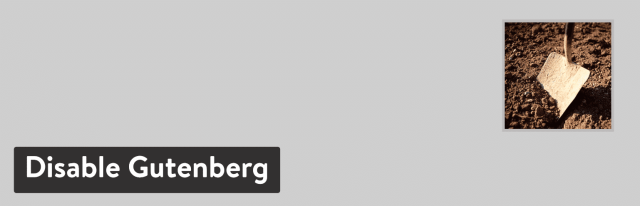
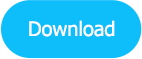
Como o Classic Editor Plugin é o editor oficial e antigo, o plugin Disable Gutenberg também faz o mesmo para a conta do WordPress. Ele vem com alguns recursos adicionais, o que o torna flexível o suficiente para trabalhar. Aqui está como você pode utilizá-lo para fazê-lo funcionar.

Baixe o plugin do repositório do WordPress. Ou você pode optar por pesquisá-lo como 'desativar Gutenberg' no painel do WordPress. Clique em Plugins > Adicionar novo > Instalar agora para ativar o plugin.
O plugin vem com o menu de todas as configurações localizado nas Configurações. Desative o Gutemberg. Ele não vem com a opção de adição na tela de escrita padrão. Ao mesmo tempo, oculta o menu do plugin abaixo por conta própria.
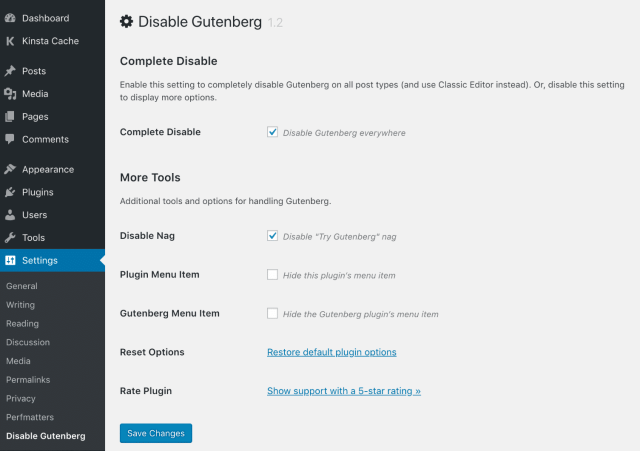
Se você deseja desabilitar o Gutenberg para funções específicas, IDs de postagem, modelos de página e tipos de postagem, você pode facilmente desmarcar a opção 'Desativar completo' para fazer com que o Gutenberg desempenhe funções parciais.
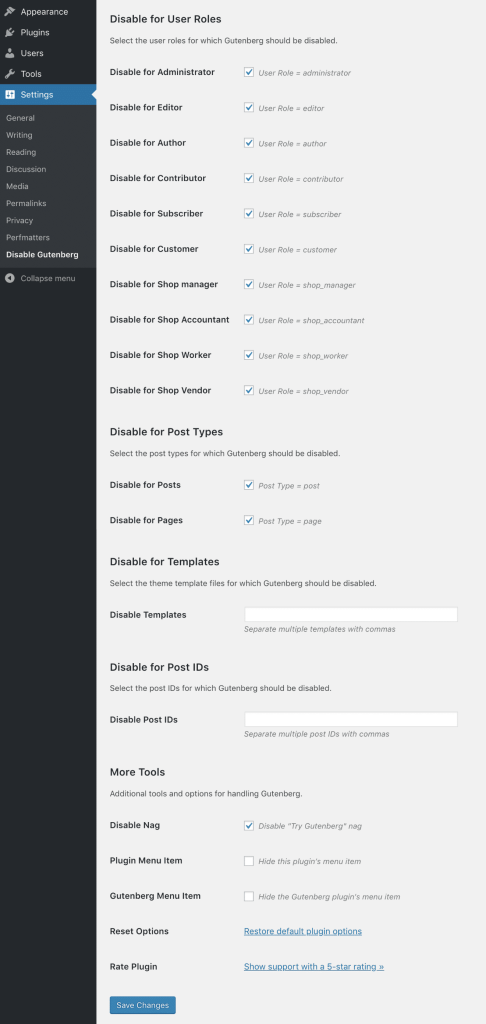
Método 4. Desabilitar Gutenberg com Código
Desabilitar o Gutenberg também é fácil usando alguns códigos simples. Para habilitar a codificação para desabilitar o Gutenberg, você precisa adicionar o “add_filter ('use _ block_ editor_ for_post', '_return_false', 10);” para o seu arquivo functions.php.
No entanto, editar com este arquivo pode ser arriscado, pois pode quebrar seu site. Se você não sabe como trabalhar com códigos corretamente, então você pode simplesmente mudar para o plugin Code Snippets para adicionar os trechos de código ao seu site.
Passo 1: Comece instalando o plugin Code Snippets e ative-o. Clique em 'Snippets> Adicionar Novo” no seu painel do WordPress.
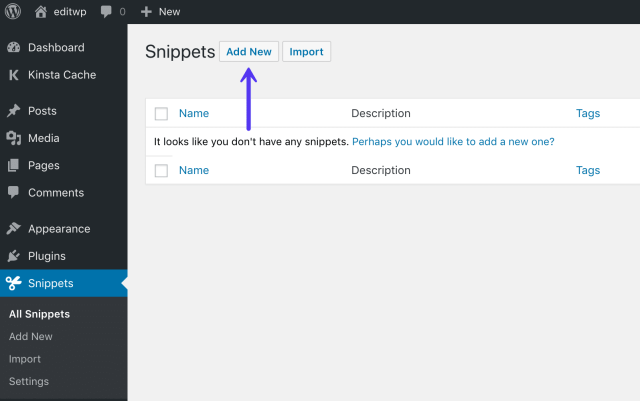
Passo 2: Você precisa dar um nome ao seu recorte e adicionar o seguinte código:
“add_filter ('use _ block_ editor_ for_post', '_return_false', 10);”Etapa 3: marque a opção “Executar apenas na área de administração”.

Passo 4: Agora, você precisa clicar no botão “Salvar alterações e ativar”.
Depois disso, você pode executar com sucesso a edição clássica do WordPress Block no seu site WordPress em vez do Gutenberg.
Resumo:
Os métodos que discutimos aqui são uma maneira mais confortável e eficaz de desativar o Gutenberg. O editor WordPress anterior é rápido em desempenho e relativamente mais confortável de usar durante o trabalho.
Portanto, ao mudar para o WordPress 5.0, certifique-se de desativar o Gutenberg para restaurar o editor de blocos anterior para que você possa ser compatível com os vários tipos de plugins adequados ao seu site WordPress.
Perguntas frequentes:
Como reverter para o antigo editor do WordPress?
Suponha que você queira reverter para o antigo editor do WordPress, vá para o painel do WordPress. A partir daí, vá para Configurações> Escrita e o plug-in mostrará opções. Clique em "Editor Clássico" como seu editor padrão.
O que é um editor Gutenberg no WordPress?
Gutenberg é o novo editor do WordPress. Batizado em homenagem a Johannes Gutenberg, este novo editor vem com mais recursos e funcionalidades para permitir que você tenha conteúdo rico em multimídia.
Como desabilitar um bloco?
Para desativar o bloqueio no WordPress, digite um nome para o seu bloco e clique no botão Salvar. O em execução vai desabilitar enquanto habilita o atual.
Como desativo um tema?
Para desabilitar um tema no WordPress, siga os passos:
- Abra o gerenciador de arquivos no seu WordPress
- Atravesse para a pasta raiz do seu site
- Navegue até a pasta de temas
- Escolha um tema ativo e renomeie-o.
- O tema ativo será desativado.
Como bloquear o WordPress?
Para bloquear um usuário no WordPress, você precisava seguir alguns passos:
- Vá para a página de administração do usuário.
- Procure o usuário que você deseja bloquear
- Clique no link Editar para abrir a página de perfil do usuário.
- Clique na caixa de seleção bloquear usuário.
- Você pode inserir uma mensagem opcional para o usuário.
- Clique no botão Atualizar usuário localizado na parte inferior da página.
Como faço para mudar do editor clássico para o de blocos no WordPress?
Aqui está como você pode mudar do editor clássico para o editor de blocos no WordPress:
- Teste o editor de blocos do seu site
- Depois de mudar para o editor de blocos com a atualização de uma nova versão do WordPress, que habilitará automaticamente o editor de blocos.
Como faço para mudar para Gutenberg?
Para mudar para o Gutenberg, você precisa atualizar a versão mais recente do WordPress, pois vem com o Gutenberg como editor de blocos padrão.
O que é um editor clássico no WordPress?
O Editor Clássico é o plugin oficial do WordPress, que vem com o editor WordPress anterior junto com a tela “editar postagem”. Ele vem com recursos como uma tela estendida, adicionando meta box, etc., o que é bastante útil para os novos usuários do WordPress.
Como faço para alterar o editor padrão do WordPress?
Para alterar o editor padrão do seu WordPress l, vá para a página Configurações> Escrita na área de administração do WordPress. Aqui, você precisa clicar em "Configurações do editor clássico". em seguida, clique no botão salvar alterações.
O WordPress mudou seu editor?
Sim, o WordPress mudou seu editor para modernizar os novos recursos do editor. Ele vem com vários layouts e recursos necessários para editar uma postagem.
Como uso o Block Editor no WordPress?
Para usar o editor de blocos, você precisa alternar para ele ativando a versão do WordPress 5.0 no seu dispositivo.
Como uso o Gutenberg no WordPress?
Mudar para a nova versão do WordPress vem automaticamente com o Gutenberg como editor de blocos padrão. Para iniciar o novo editor de blocos, vá para o menu Páginas > Anúncio novo.
Onde está o editor no WordPress?
Para entrar em contato com o editor em seu WordPress, clique no menu Posts> Adicionar Novo na área de administração do WordPress.
